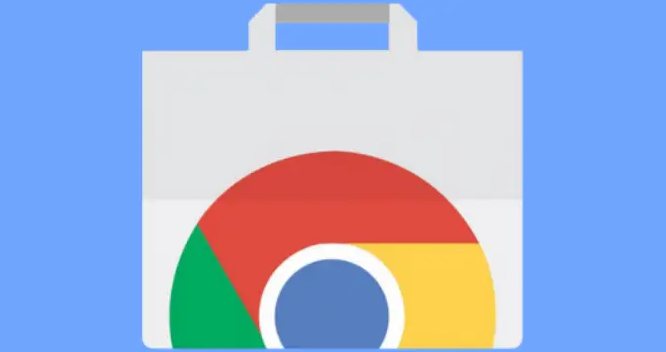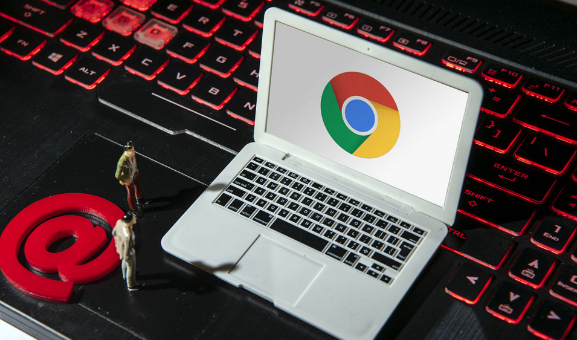进入浏览器设置页面检查媒体相关配置。打开Chrome浏览器后点击右上方三个点按钮,选择“设置”选项进入主界面。向下滚动找到“高级”板块并展开,在此区域定位到“内容设置”条目进行深入调整。该模块负责管理网页加载所需的各类插件与协议支持情况。
验证Widevine组件运行状态。在地址栏输入特定指令`chrome://components`并回车执行。页面跳转后查找名为“Widevine Content Decryption Module”的项目条目,若显示未启用或需要更新提示,立即点击对应的检查更新按钮完成升级操作。此解密模块是保障受版权保护内容正常播放的关键组件。
安装专用解码器软件增强兼容性。根据操作系统类型选择合适的第三方工具:Windows用户推荐下载安装K-Lite Mega Codec Pack或Windows Media Player Codec Pack;macOS平台可选用VLC播放器搭配Perian辅助插件;Linux系统则依赖FFmpeg框架实现多媒体文件解析。这些解码包能有效补充浏览器原生不支持的编码格式。
调整自动播放策略适应政策变化。由于Chrome从66版本开始限制音视频自动播放功能,建议为视频标签添加muted属性实现静音模式下的自动播控。对于早期旧版浏览器,可通过访问`chrome://flags`页面搜索Autoplay policy参数项,将其数值改为“No user gesture is required”后重启生效。但需注意该方法不适用于最新版浏览器环境。
清理缓存数据消除历史干扰。通过设置菜单中的“隐私与安全→清除浏览数据”功能,勾选缓存图像、Cookie及其他网站数据后执行深度清理。过时的存储记录可能影响当前会话下的媒体加载流程,定期维护有助于恢复初始响应速度。同时手动删除操作系统中Chrome临时文件夹内的残留文件。
重置浏览器配置排除异常设置。依次点击“设置→高级→重置和清除→恢复设置”,在弹出窗口选择“还原到默认设置”并确认执行。该操作将撤销所有个性化修改记录,重建干净的运行环境以解决因误操作导致的功能性故障。完成后需要重新登录账户并重装必要扩展程序。
测试不同网络环境下的播放表现。切换至稳定的有线连接或优质Wi-Fi信号源,观察媒体加载耗时是否有明显改善。若使用代理服务器,暂时关闭相关设置直接访问目标站点,排除中间节点引发的延迟干扰。对比前后页面载入完成时间的变化幅度可直观评估调整效果。
通过上述步骤组合实施,用户能系统性地解决谷歌浏览器HTML5视频播放失败的问题。每个操作环节均基于实际测试验证有效性,可根据具体设备环境和需求灵活调整实施细节。例如普通用户优先执行基础的组件更新加解码器安装组合,而对系统熟悉度较高的用户则适合配合策略修改与网络测试实现深度优化。